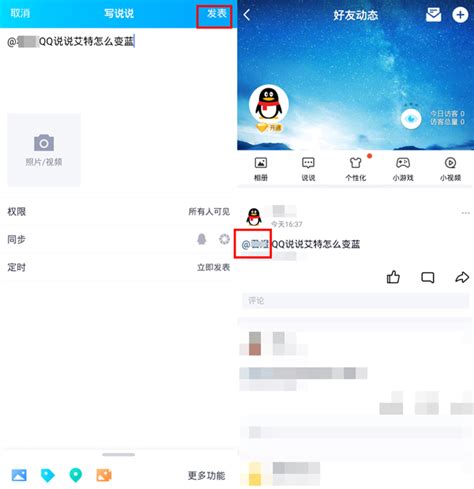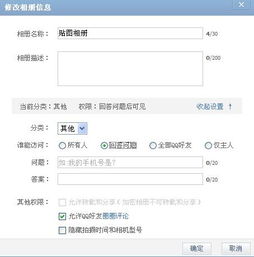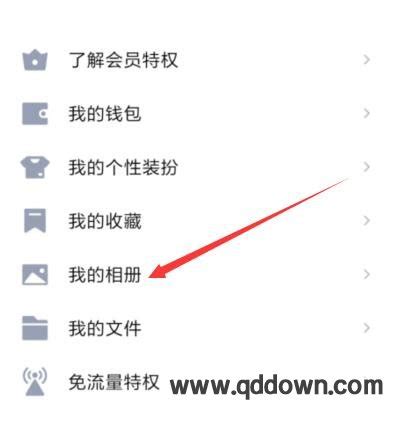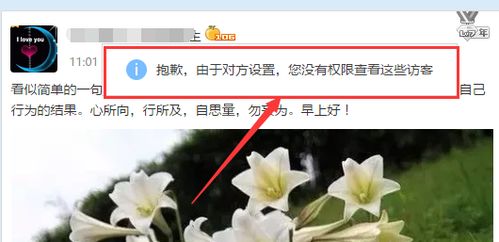QQ空间上传照片,巧妙隐藏动态的小技巧
在日常生活中,很多人都会使用QQ空间来记录生活的点滴,分享美好的瞬间。然而,有时候我们并不希望每一次上传照片都会显示在QQ动态中,可能是出于隐私保护的考虑,或者是希望保留一些只属于自己的回忆。那么,QQ空间怎么上传照片不显示动态呢?下面将详细介绍两种方法,分别适用于手机和电脑端,帮助大家实现这一需求。

手机端操作指南
首先,我们来看看如何在手机端实现QQ空间上传照片不显示动态。以下步骤适用于QQ版本8.1.3及以上,不同版本的界面和操作可能会有所不同,但大体流程相似。
1. 登录QQ并进入QQ空间
在手机上打开QQ应用,登录你的账号。点击底部导航栏中的“动态”按钮,进入QQ空间页面。
2. 进入相册页面
在QQ空间页面,找到并点击“相册”选项。这里你可以看到你已经创建的相册,以及一个“新建相册”的按钮。
3. 创建新相册
点击“新建相册”按钮,进入创建相册的页面。在这里,你需要为你的新相册命名,并设置一些基本的参数。
4. 设置相册权限
在创建相册的页面中,有一个“权限”选项,点击它。在弹出的权限设置窗口中,选择“仅自己可见”。这意味着只有你自己能够查看这个相册中的照片,其他QQ好友将无法看到。
5. 完成创建并上传照片
设置好权限后,点击“完成”按钮,完成相册的创建。现在,你可以点击“选择照片”按钮,从你的手机相册中选择你想要上传的照片。选择完毕后,点击右上角的“上传”按钮,照片就会上传到你刚刚创建的、仅自己可见的相册中。
6. 确认照片未显示动态
上传完成后,你可以回到QQ空间的首页,刷新页面,查看你的动态。你会发现,刚刚上传的照片并没有显示在动态中。
通过以上步骤,你就可以在手机端实现QQ空间上传照片不显示动态的需求了。如果你已经有一些现有的相册,并且希望将它们中的照片设置为仅自己可见,你也可以对现有的相册进行权限设置。进入相册后,点击封面旁边的“更多”按钮,选择“编辑相册信息”,然后在权限设置中选择“仅自己可见”即可。
电脑端操作指南
接下来,我们来看看如何在电脑端实现QQ空间上传照片不显示动态。以下步骤适用于QQ空间网页版以及QQ客户端的相册功能。
1. 登录QQ并进入QQ空间
在电脑上打开QQ客户端或浏览器,登录你的QQ账号。然后,点击QQ客户端顶部的“空间”图标,或直接在浏览器中输入QQ空间的网址,进入QQ空间页面。
2. 进入相册页面
在QQ空间页面,找到并点击顶部的“相册”选项卡。这里你可以看到你已经创建的相册列表。
3. 创建新相册
点击页面顶部的“创建相册”按钮,进入创建相册的页面。在弹出的窗口中,为你的新相册命名,并设置一些基本的参数。
4. 设置相册权限
在创建相册的页面中,有一个“在QQ空间权限”选项。点击它,然后选择“仅自己可见”。这意味着只有你自己能够查看这个相册中的照片,其他QQ好友将无法看到。
5. 完成创建并上传照片
设置好权限后,点击“确定”按钮,完成相册的创建。现在,你可以点击“上传照片”按钮,从你的电脑中选择你想要上传的照片。选择完毕后,点击“开始上传”按钮,照片就会上传到你刚刚创建的、仅自己可见的相册中。
6. 确认照片未显示动态
上传完成后,你可以回到QQ空间的首页,刷新页面,查看你的动态。你会发现,刚刚上传的照片并没有显示在动态中。
通过以上步骤,你就可以在电脑端实现QQ空间上传照片不显示动态的需求了。如果你已经有一些现有的相册,并且希望将它们中的照片设置为仅自己可见,你也可以对现有的相册进行权限设置。进入相册后,找到并点击设置按钮(通常是一个齿轮图标),然后选择“权限设置”,在权限设置中选择“仅自己可见”即可。
小贴士
隐私保护:在设置相册权限时,请务必谨慎选择。一旦设置为“仅自己可见”,其他QQ好友将无法查看你的照片,即使他们知道你的相册名称也无法访问。
备份照片:为了防止照片丢失或损坏,建议你在上传照片前先进行备份。可以将照片保存在电脑、云存储或其他安全的地方。
定期整理:随着时间的推移,你的QQ空间中可能会积累大量的照片。为了保持空间的整洁和有序,建议你定期整理相册,删除不必要的照片或将其移动到其他存储位置。
通过以上方法和小贴士,你就可以轻松实现QQ空间上传照片不显示动态的需求了。无论是在手机端还是电脑端,都可以按照上述步骤进行操作。希望这篇文章能够帮助到你,让你在享受QQ空间带来的乐趣的同时,更好地保护自己的隐私。
- 上一篇: 如何高效下载酷我音乐
- 下一篇: 电脑护眼秘籍:守护你的明亮双眸
-
 轻松学会:如何隐藏QQ空间最新日志与照片,不在QQ上显示资讯攻略11-20
轻松学会:如何隐藏QQ空间最新日志与照片,不在QQ上显示资讯攻略11-20 -
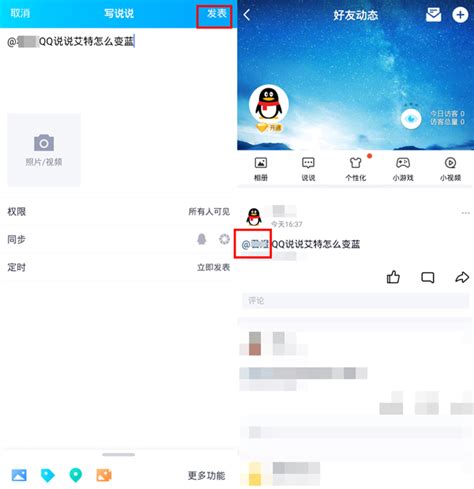 在QQ空间发布蓝色字体教程资讯攻略11-25
在QQ空间发布蓝色字体教程资讯攻略11-25 -
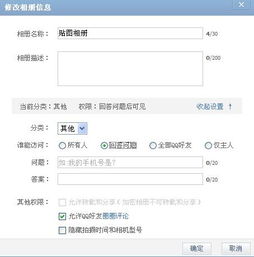 如何巧妙设置QQ空间密码,保护你的个人隐私?资讯攻略03-25
如何巧妙设置QQ空间密码,保护你的个人隐私?资讯攻略03-25 -
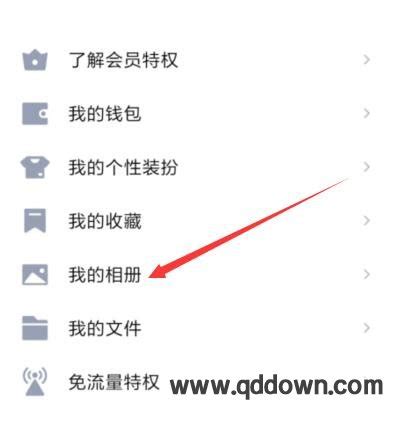 揭秘!如何在QQ空间中巧妙隐藏你的相册资讯攻略11-24
揭秘!如何在QQ空间中巧妙隐藏你的相册资讯攻略11-24 -
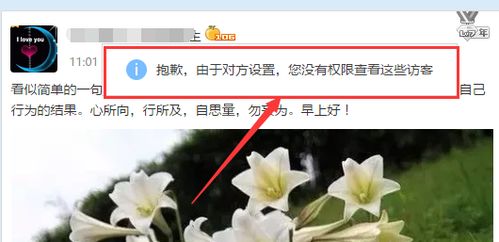 如何隐藏QQ空间动态浏览记录资讯攻略11-03
如何隐藏QQ空间动态浏览记录资讯攻略11-03 -
 QQ空间怎样通过网页进行登录?资讯攻略11-24
QQ空间怎样通过网页进行登录?资讯攻略11-24